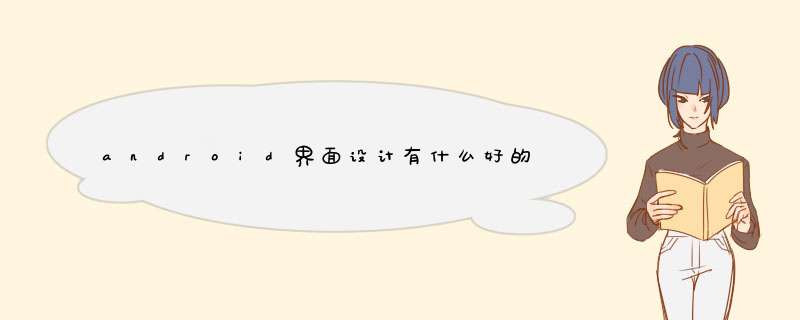
多看android官方规范,灵活使用8dp(一般间距)与48dp(一般可触摸区域)。
灵活使用点九切图。图标与按钮分开切,字全让研发自己输入。千万不要切死图。
早期的时候跟研发约好时间。比如某个半天,你弄个笔记本,跟研发坐一起,严格的把你的规范执行下去,后期大家合作起来就方便了。
图一定要像素级别(包括720的图标),所有锚点都优化好。
还是研发吧,没事多往那边跑,带点干果花生什么的一边吃一边改。他是怎么实现的,你一定要问清楚,你想怎么实现,你也得跟他讲清楚。
仍然还是研发,他们不怕麻烦,只是怕做好后又改。所以不要老让他们尝试,自己多做效果图,严谨一点,多用axure把效果图转手机里看看。
做一个UI套件(dribbble上搜索UI kit看下别人怎么做的),后期你也会方便很多,重要的是交接工作会很好。
多看知乎,有些关于ps的技巧,作图技巧还蛮实用的。
Android布局是应用界面开发的重要一环,在Android中,共有五种布局方式,分别是:FrameLayout(框架布局),LinearLayout (线性布局),AbsoluteLayout(绝对布局),RelativeLayout(相对布局),TableLayout(表格布局)一、FrameLayout
这个布局可以看成是墙脚堆东西,有一个四方的矩形的左上角墙脚,我们放了第一个东西,要再放一个,那就在放在原来放的位置的上面,这样依次的放,会盖住原来的东西。这个布局比较简单,也只能放一点比较简单的东西。
二、LinearLayout
线性布局,这个东西,从外框上可以理解为一个div,他首先是一个一个从上往下罗列在屏幕上。每一个LinearLayout里面又可分为垂直布局(android:orientation="vertical")和水平布局(android:orientation="horizontal" )。当垂直布局时,每一行就只有一个元素,多个元素依次垂直往下;水平布局时,只有一行,每一个元素依次向右排列。
linearLayout中有一个重要的属性 android:layout_weight="1",这个weight在垂直布局时,代表行距;水平的时候代表列宽;weight值越大就越大。
三、AbsoluteLayout
绝对布局犹如div指定了absolute属性,用X,Y坐标来指定元素的位置android:layout_x="20px" android:layout_y="12px" 这种布局方式也比较简单,但是在垂直随便切换时,往往会出问题,而且多个元素的时候,计算比较麻烦。 AbsoluteLayout 可以让子元素指定准确的x/y坐标值,并显示在屏幕上。AbsoluteLayout 没有页边框,允许元素之间互相重叠(尽管不推荐)。他是绝对坐标,所以在实际中不提倡使用。
相对布局可以理解为某一个元素为参照物,来定位的布局方式。主要属性有:
相对于某一个元素
// 相对于给定ID控件
android:layout_above 将该控件的底部置于给定ID的控件之上;
android:layout_below 将该控件的底部置于给定ID的控件之下;
android:layout_toLeftOf 将该控件的右边缘与给定ID的控件左边缘对齐;
android:layout_toRightOf 将该控件的左边缘与给定ID的控件右边缘对齐;
android:layout_alignBaseline 将该控件的baseline与给定ID的baseline对齐;
android:layout_alignTop 将该控件的顶部边缘与给定ID的顶部边缘对齐;
android:layout_alignBottom 将该控件的底部边缘与给定ID的底部边缘对齐;
android:layout_alignLeft 将该控件的左边缘与给定ID的左边缘对齐;
android:layout_alignRight 将该控件的右边缘与给定ID的右边缘对齐;
// 相对于父组件
android:layout_alignParentTop 如果为true,将该控件的顶部与其父控件的顶部对齐;
android:layout_alignParentBottom 如果为true,将该控件的底部与其父控件的底部对齐;
android:layout_alignParentLeft 如果为true,将该控件的左部与其父控件的左部对齐;
android:layout_alignParentRight 如果为true,将该控件的右部与其父控件的右部对齐;
// 居中
android:layout_centerHorizontal 如果为true,将该控件的置于水平居中;
android:layout_centerVertical 如果为true,将该控件的置于垂直居中;
android:layout_centerInParent 如果为true,将该控件的置于父控件的中央;
// 指定移动像素
android:layout_marginTop 上偏移的值;
android:layout_marginBottom 下偏移的值;
android:layout_marginLeft 左偏移的值;
android:layout_marginRight 右偏移的值;
example:
android:layout_below = "@id/"
android:layout_alignBaseline = "@id/"
android:layout_alignParentTop = true
android:layout_marginLeft = “10px”
还可以指定边距等,具体详见API
五TableLayout
表格布局类似Html里面的Table。每一个TableLayout里面有表格行TableRow,TableRow里面可以具体定义每一个元素,设定他的对齐方式 android:gravity="" 。
每一个布局都有自己适合的方式,另外,这五个布局元素可以相互嵌套应用,做出美观的界面。TableLayout 将子元素的位置分配到行或列中。一个TableLayout 由许多的TableRow 组成,每个TableRow 都会定义一个 row 。TableLayout 容器不会显示row 、cloumns 或cell 的边框线。每个 row 拥有0个或多个的cell ;和html中的table查不多少。在实际中也经常使用。
Android的Margin和Padding跟Html的是一样的。通俗的理解 Padding 为内边框,Margin 为外边框
对应的属性为
android:layout_marginBottom="25dip"
android:layout_marginLeft="10dip"
android:layout_marginTop="10dip"
android:layout_marginRight="10dip"
android:paddingLeft="1dip"
android:paddingTop="1dip"
android:paddingRight="1dip"
android:paddingBottom="1dip"
如果左右上下都是相同的设置则可以直接设置
android:layout_margin="10dip"
android:padding="5dip"
过去,程序员通常以像素为单位设计计算机用户界面。例如,定义一个宽度为300像素的表单字段,列之间的间距为5个像素,图标大小为16×16像素 等。这样处理的问题在于,如果在一个每英寸点数(dpi)更高的新显示器上运行该程序,则用户界面会显得很小。在有些情况下,用户界面可能会小到难以看清 内容。
与分辨率无关的度量单位可以解决这一问题。Android支持下列所有单位。
px(像素):屏幕上的点。
in(英寸):长度单位。
mm(毫米):长度单位。
pt(磅):1/72英寸。
dp(与密度无关的像素):一种基于屏幕密度的抽象单位。在每英寸160点的显示器上,1dp = 1px。
dip:与dp相同,多用于android/ophone示例中。
sp(与刻度无关的像素):与dp类似,但是可以根据用户的字体大小首选项进行缩放。
为了使用户界面能够在现在和将来的显示器类型上正常显示,建议大家始终使用sp作为文字大小的单位,将dip作为其他元素的单位。当然,也可以考虑使用矢量图形,而不是用位图
dp是与密度无关,sp除了与密度无关外,还与scale无关。
如果屏幕密度为160,这时dp和sp和px是一样的。1dp=1sp=1px,但如果使用px作单位,如果屏幕大小不变(假设还是32寸),而屏幕密度变成了320。
那么原来TextView的宽度设成160px,在密度为320的32寸屏幕里看要比在密度为160的32寸屏幕上看短了一半。
但如果设置成160dp或160sp的话。系统会自动将width属性值设置成320px的。
也就是160 320 / 160。其中320 / 160可称为密度比例因子。也就是说,如果使用dp和sp,系统会根据屏幕密度的变化自动进行转换
欢迎分享,转载请注明来源:内存溢出

 微信扫一扫
微信扫一扫
 支付宝扫一扫
支付宝扫一扫
评论列表(0条)